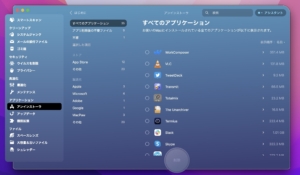*Dieser Artikel enthält Werbematerial.
Zusammenfassung der Lösungen, wenn USB am Parallels Desktop nicht erkannt wird.
In diesem Artikel.Parallels DesktopIn diesem Abschnitt wird beschrieben, wie Sie vorgehen, wenn der oben genannte USB-Anschluss von der virtuellen Maschine nicht erkannt wird.
ParallelsgutVöllig kostenlose Testversionist verfügbar, so dass Sie es risikofrei ausprobieren können. Parallels bietet auch von Zeit zu Zeit Rabattaktionen an.Die neuesten Informationen über Parallels-Rabatte finden Sie auf der offiziellen Website unterBitte prüfen Sie dies unter den folgenden Links.
↓Pfeil (Zeichen oder Symbol) Klicken Sie hier für die offizielle Parallels-Website.
*Eine kostenlose Testversion ist auch hier erhältlich.
Zusammenfassung der Lösungen, wenn USB am Parallels Desktop nicht erkannt wird.
Versuchen Sie, den USB-Speicherstick auf einem anderen Computer zu verwenden.
Zunächst könnte der USB-Stick beschädigt sein. Versuchen Sie daher, ihn an einem anderen Computer zu verwenden.
Prüfen Sie, ob der USB-Anschluss noch funktioniert.
virtuelle MaschineNeustart der
Wenn das USB-Gerät nicht beschädigt ist, versuchen Sie die Schritte von hier aus. Starten Sie zunächst die virtuelle Maschine neu.
Schritt 1: Klicken Sie auf Zurücksetzen.
Sie können einen Neustart von Windows in der virtuellen Umgebung erzwingen, indem Sie in der Menüleiste des Parallels Desktop-Verarbeitungsmenüs Verarbeitung → Zurücksetzen wählen.

Schritt 2: Klicken Sie auf Ja.

Windows wird automatisch neu gestartet.
Nachdem Windows neu gestartet wurde, schließen Sie den USB-Stecker erneut an.
Finder-Einstellungen.
Schritt 1: Klicken Sie auf Präferenzen.
Klicken Sie auf das Finder-Obermenü [Finder] → [Einstellungen].

Schritt 2: Markieren Sie [Externe Festplatte].
[Schalten Sie in den Finder-Einstellungen auf der Registerkarte Allgemein unter Auf dem Schreibtisch anzuzeigende Elemente: die Option Externe Festplatte ein.

Der externe Datenträger (USB-Stick) wird nun auf dem Desktop angezeigt.
Systeminformationen
Prüfen Sie in den Systeminformationen, ob der USB-Stick richtig angeschlossen ist.
Schritt 1: Wählen Sie [Dienstprogramme].
Starten Sie den Finder und wählen Sie unter Anwendungen die Option Dienstprogramme.

Schritt 2: Starten Sie [Systeminformationen].

[Starten Sie Systeminformationen unter Dienstprogramme.
Schritt 3: Überprüfen Sie den USB-Speicherstick.
Wählen Sie das linke Menü [USB], wählen Sie [USB Flash Disk] und identifizieren Sie den USB-Speicherstick.

↓Pfeil (Zeichen oder Symbol) Klicken Sie hier für die offizielle Parallels-Website.
*Eine kostenlose Testversion ist auch hier erhältlich.
Zusammenfassung
In diesem Artikel wird beschrieben, wie Sie das Problem lösen können, dass USB auf Parallels Desktop von der virtuellen Maschine nicht erkannt wird.
ParallelsgutVöllig kostenlose Testversionist verfügbar, so dass Sie es risikofrei ausprobieren können. Parallels bietet auch von Zeit zu Zeit Rabattaktionen an.Die neuesten Informationen über Parallels-Rabatte finden Sie auf der offiziellen Website unterBitte prüfen Sie dies unter den folgenden Links.
↓Pfeil (Zeichen oder Symbol) Klicken Sie hier für die offizielle Parallels-Website.
*Eine kostenlose Testversion ist auch hier erhältlich.